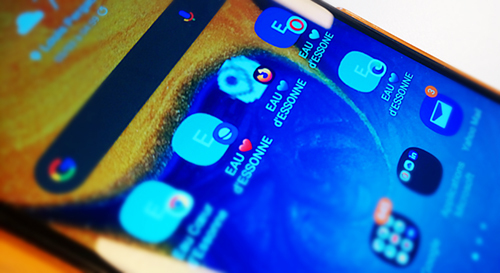Votre Régie sur votre smartphone
Sur votre smartphone, comme une "appli", toute votre Régie.
Ci-dessous, le tuto à suivre. Il est aussi en téléchargement ici (PDF cliquable)
I – Flashez le QR-code,
II – Ouvrez-le dans votre navigateur,
III – Allez dans les options du navigateur :
- 3 petits points en haut à droite (Chrome, Firefox, Opéra,…)
- 3 petits points au milieu en bas (Edge)
- 3 petites barres horizontales en bas à droite ou en haut (autre navigateur : Samsung.)
- Carré avec une flèche vers le haut qui se trouve en bas au centre (navigateur Safari (iPhone)… )
IV - Choisir l’option :
- « Ajouter à l’écran d’accueil » (Chrome, Firefox,…)
- « Ecran d’accueil » (Opéra,…)
- « Ajouter au téléphone » (Edge, en tirant le volet qui s’ouvre, vers le haut pour voir l’option)
- « Ajouter la page à » puis « écran d’accueil » (autre navigateur : Samsung.)
- « Sur écran d’accueil » (Safari, IPhone,..)
V – Personnalisez le lien suivant vos envies, même avec des émoticônes par exemple :
- Eau cœur d’Essonne
- Ma Régie
- Oh ! Coeur d’E…
- Etc…
VI – Sélectionnez « Ajouter » puis :
- Cliquez sur « ajouter » ou bien,
- Maintenez l’icône et faites glisser l’élément où vous le souhaitez…